Linux常用系统命令
linux 用户密码相关
1、sudo su root 切换到root用户
2、passwd 用户名
之后输入你修改后的密码两次,成功。
例如:
- 1.修改root密码:
sudo passwd root
- 2.修改开机登录密码:
sudo passwd 你的用户名
3.修改主机名:
sudo vi /etc/hostname将其中的名字改为自己的名字
sudo vi /etc/hosts将其中的名字改为自己的名字
4.修改用户名:
注意:在修改用户名的时候会出现密码已经主机名已经修改,所以密码和用户名是不一致的这个时候你需要进入root去修改一些东西。
sudo vi /etc/passwd 找到原先的用户名,将其改为自己的用户名
sudo vi /etc/shadow 找到原先用户名(所有的名字都要改),改为自己的用户名
将home目录下的用户目录改为自己的用户名:例如原先目录名为xxxx, 现要改为用户 yyyy。用命令 mv xxxx yyyy即可。
下载和上传文件
一、 scp
- 连接服务器可使用两种方法:
-
输入命令:ssh @,例如:ssh root@139.196.1.1即可
-
打开终端,选择新建远程连接:选择 安全Shell(ssh),然后输入ip地址及配置信息
下载:scp root@139.196.1.1:/data/a.java /documents
上传:scp /documents/a.java root@139.196.1.1:/data
下载和上传文件夹,在scp后加 -r,如 scp -r /documents root@139.196.1.1/data
注意,本地文件路径和服务器文件路径之间由空格区分
二、sftp(ftp)
打开shell,并且选择新建远程连接,选择安全文件传输(sftp),选择服务器地址,输入密码
下载:get /data/a.java /documents (前为服务器路径,后为本地下载路径)
上传:put /documents/a.java /data (与上面相反)
scp和sftp方式并无太大的区别,scp较为轻便,功能单一,sftp支持传输中断后继续传输,一般传输大文件,使用sftp较多。
查看磁盘空间
1. 使用df命令
df 以磁盘分区为单位查看文件系统,可以获取硬盘被占用了多少空间,目前还剩下多少空间等信息。
例如,我们使用df -h命令来查看磁盘信息, -h 选项为根据大小适当显示:
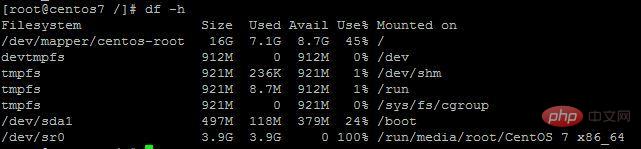
显示内容参数说明:
- Filesystem:文件系统
- Size: 分区大小
- Used: 已使用容量
- Avail: 还可以使用的容量
- Use%: 已用百分比
- Mounted on: 挂载点
2. 使用du命令
du 的英文原义为 disk usage,含义为显示磁盘空间的使用情况,用于查看当前目录的总大小。
例如查看当前目录的大小:
# du -sh``605M .
显示指定文件所占空间:
# du log2012.log ``300 log2012.log
方便阅读的格式显示test目录所占空间情况:
# du -h test``608K test/test6``308K test/test4``4.0K test/scf/lib``4.0K test/scf/service/deploy/product``4.0K test/scf/service/deploy/info``12K test/scf/service/deploy``16K test/scf/service``4.0K test/scf/doc``4.0K test/scf/bin``32K test/scf``8.0K test/test3``1.3M test
du 命令用于查看当前目录的总大小:
- -s:对每个Names参数只给出占用的数据块总数。
- -a:递归地显示指定目录中各文件及子目录中各文件占用的数据块数。若既不指定-s,也不指定-a,则只显示Names中的每一个目录及其中的各子目录所占的磁盘块数。
- -b:以字节为单位列出磁盘空间使用情况(系统默认以k字节为单位)。
- -k:以1024字节为单位列出磁盘空间使用情况。
- -c:最后再加上一个总计(系统默认设置)。
- -l:计算所有的文件大小,对硬链接文件,则计算多次。
- -x:跳过在不同文件系统上的目录不予统计。
- -h:以K,M,G为单位,提高信息的可读性。
如何修改系统时间?
可以使用以下格式的date命令来修改系统时间
date -s 时间
示例:
//将日期设置为2014年6月18日
[root@localhost ~]# date -s 06/18/14
//将时间设置为14点20分50秒
[root@localhost ~]# date -s 14:20:50
//将时间设置为2014年6月18日14点16分30秒(格式:MMDDhhmmYYYY.ss)
[root@localhost ~]# date 0618141614.30
输出:
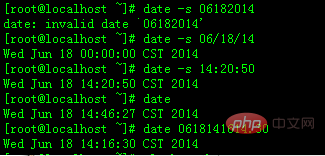
硬件信息
linux CPU大小
[root@idc ~]# cat /proc/cpuinfo |grep “model name” && cat /proc/cpuinfo |grep “physical id”
model name: Intel(R) Xeon(TM) CPU 2.80GHz
model name: Intel(R) Xeon(TM) CPU 2.80GHz
model name: Intel(R) Xeon(TM) CPU 2.80GHz
model name: Intel(R) Xeon(TM) CPU 2.80GHz
physical id : 0
physical id : 0
physical id : 3
physical id : 3
说明:Linux下可以在/proc/cpuinfo中看到每个cpu的详细信息。但是对于双核的cpu,在cpuinfo中会看到两个cpu。常常会让人误以为是两个单核的cpu。
其实应该通过Physical Processor ID来区分单核和双核。而Physical Processor ID可以从cpuinfo或者dmesg中找到. flags 如果有 ht 说明支持超线程技术 判断物理CPU的个数可以查看physical id 的值,相同则为同一个物理CPU
可以看到上面,这台机器有两个双核的CPU,ID分别是0和3,大小是2.8G。
内存大小
[root@xbidc ~]# cat /proc/meminfo |grep MemTotal
MemTotal: 1034612 kB
[root@xbidc ~]#
硬盘大小
[root@xbidc ~]# fdisk -l |grep Disk
Disk /dev/sda: 300.0 GB, 300000000000 bytes
[root@xbidc ~]#
更多查看linux硬件信息的方法
uname -a # 查看内核/操作系统/CPU信息的linux系统信息命令
head -n 1 /etc/issue # 查看操作系统版本,是数字1不是字母L
cat /proc/cpuinfo # 查看CPU信息的linux系统信息命令
hostname # 查看计算机名的linux系统信息命令
lspci -tv # 列出所有PCI设备
lsusb -tv # 列出所有USB设备的linux系统信息命令
lsmod # 列出加载的内核模块
env # 查看环境变量资源
free -m # 查看内存使用量和交换区使用量
df -h # 查看各分区使用情况
du -sh # 查看指定目录的大小
grep MemTotal /proc/meminfo # 查看内存总量
grep MemFree /proc/meminfo # 查看空闲内存量
uptime # 查看系统运行时间、用户数、负载
cat /proc/loadavg # 查看系统负载磁盘和分区
mount | column -t # 查看挂接的分区状态
fdisk -l # 查看所有分区
swapon -s # 查看所有交换分区
hdparm -i /dev/hda # 查看磁盘参数(仅适用于IDE设备)
dmesg | grep IDE # 查看启动时IDE设备检测状况网络
ifconfig # 查看所有网络接口的属性
iptables -L # 查看防火墙设置
route -n # 查看路由表
netstat -lntp # 查看所有监听端口
netstat -antp # 查看所有已经建立的连接
netstat -s # 查看网络统计信息进程
ps -ef # 查看所有进程
top # 实时显示进程状态用户
w # 查看活动用户
id # 查看指定用户信息
last # 查看用户登录日志
cut -d: -f1 /etc/passwd # 查看系统所有用户
cut -d: -f1 /etc/group # 查看系统所有组
crontab -l # 查看当前用户的计划任务服务
chkconfig –list # 列出所有系统服务
chkconfig –list | grep on # 列出所有启动的系统服务程序
rpm -qa # 查看所有安装的软件包
cat /proc/cpuinfo :查看CPU相关参数的linux系统命令
cat /proc/partitions :查看linux硬盘和分区信息的系统信息命令
cat /proc/meminfo :查看linux系统内存信息的linux系统命令
cat /proc/version :查看版本,类似uname -r
cat /proc/ioports :查看设备io端口
cat /proc/interrupts :查看中断
cat /proc/pci :查看pci设备的信息
cat /proc/swaps :查看所有swap分区的信息

